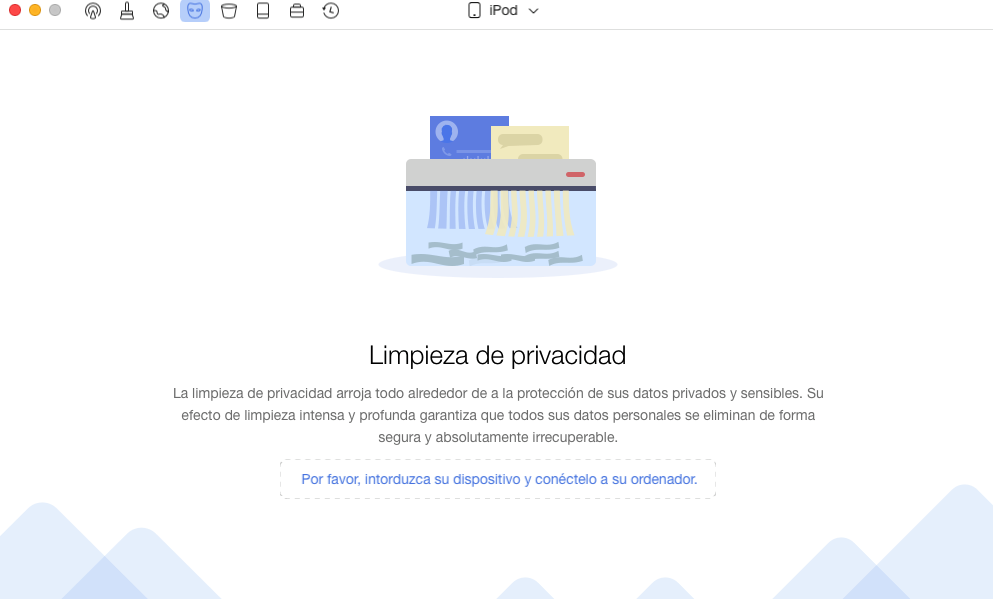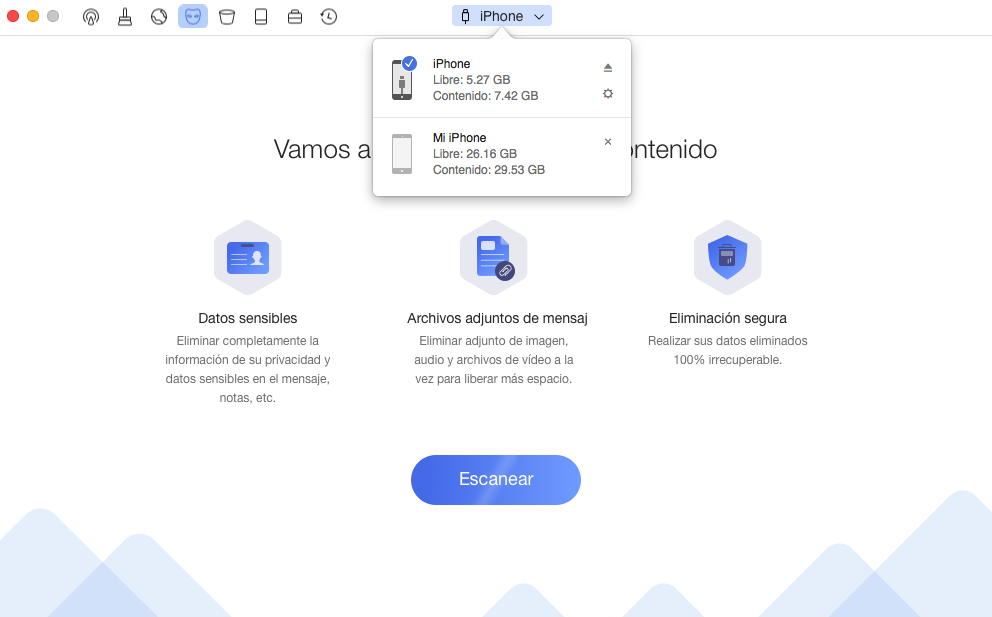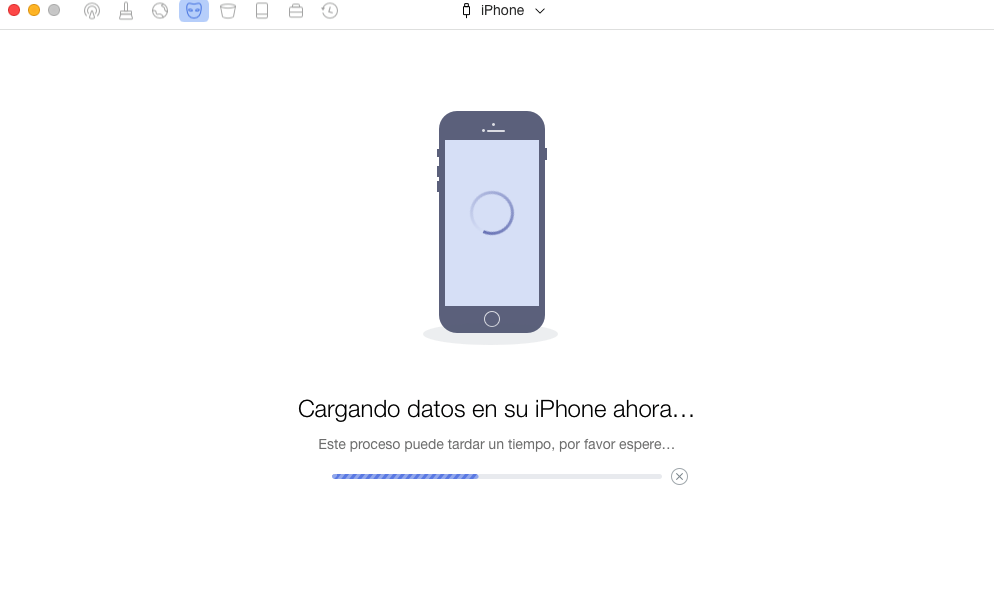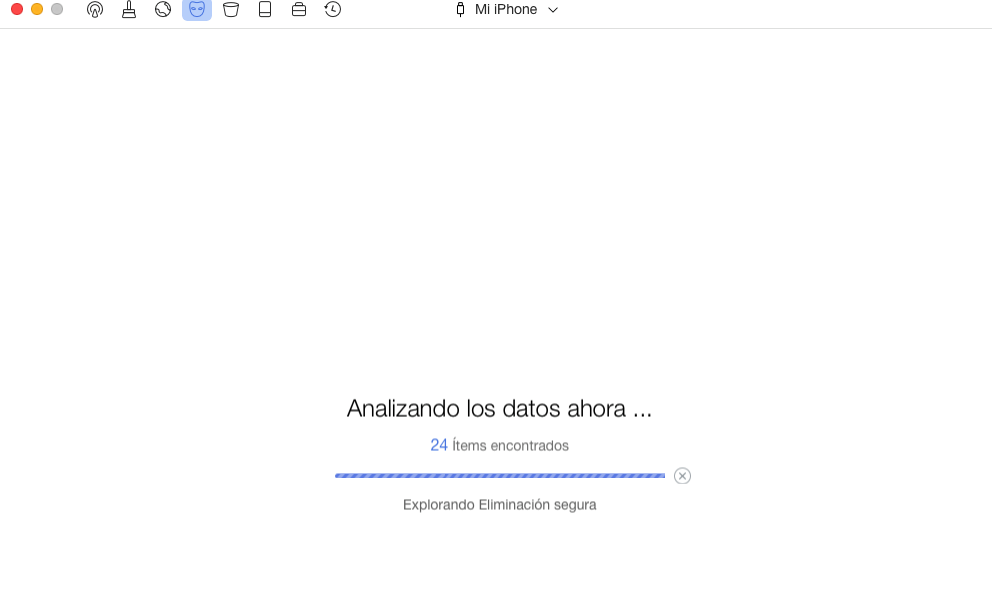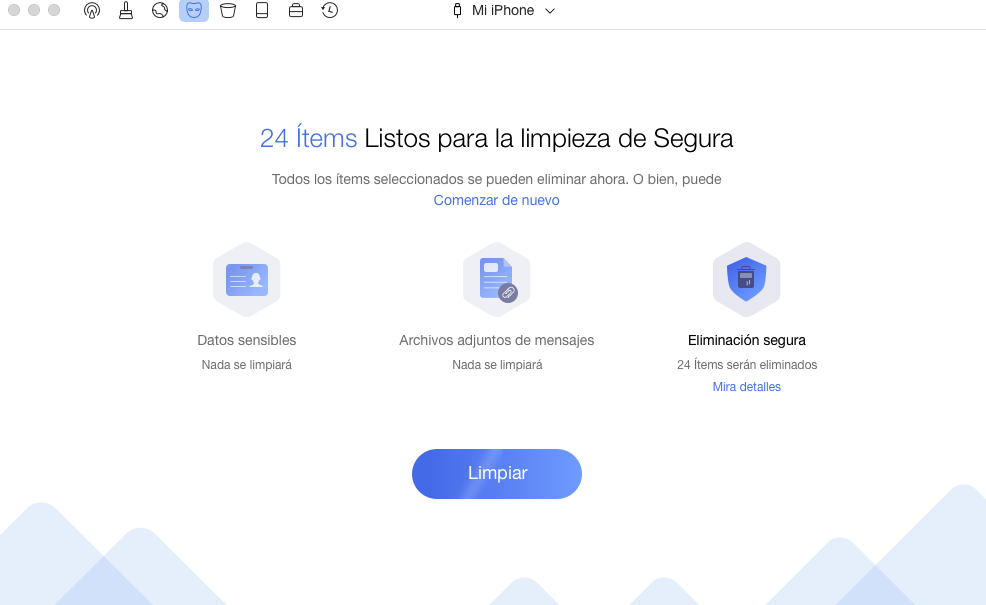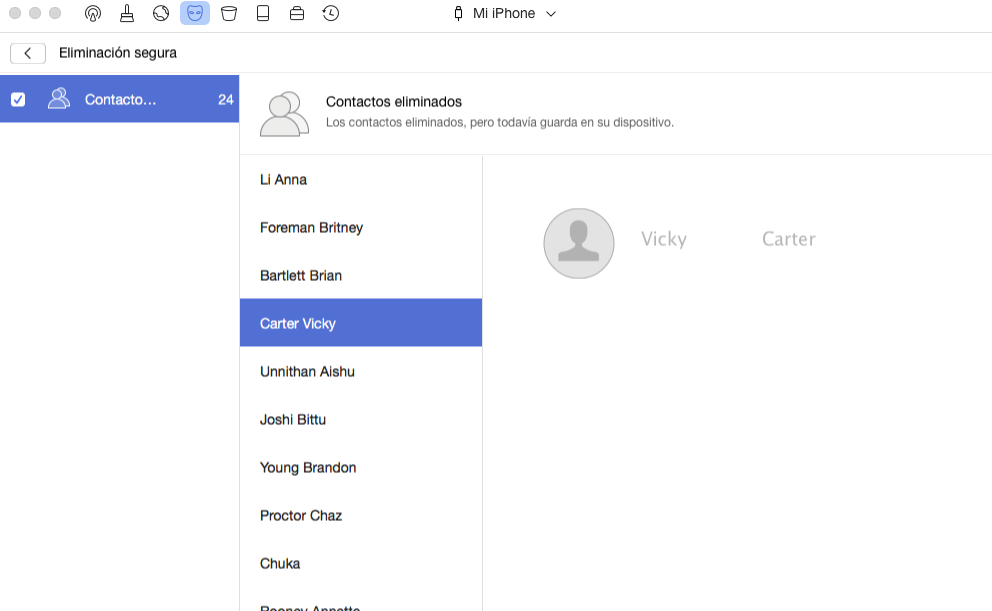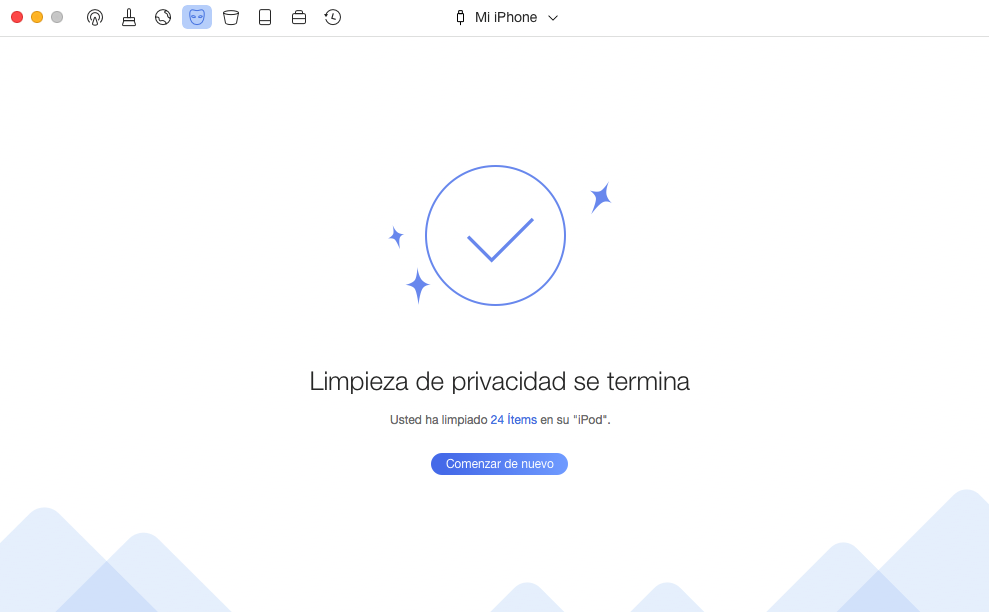Limpieza de Privacidad
Limpieza de Privacidad ayuda a limpiar las informaciones privadas asociadas con Historial de llmadas, Contactos, Notas, Mensajes y Correo de Voz en tus dispositivos iOS. Por favor consulta la siguiente guía para hacer un buen uso de Limpieza de Privacidad.
Comprueba tipos de archivos basura que soporta con Limpieza de Privacidad
| Datos privados |
| Historias de llamadas |
Historiales de de llamadas eliminados |
| Mensajes |
Archivos adjuntos eliminados |
| Mensajes eliminados |
Correo de voz |
| Notas |
Archivos adjuntos eliminados |
| Notas eliminados |
Contactos eliminados |
Paso 1: Preparación
Haga lo siguiente:
- Iniciar PhoneClean en tu ordenador
- Conectar dispositivo vía cable USB
- Hacer clic en “
 “ para entrar Limpieza de Privacidad
“ para entrar Limpieza de Privacidad
PhoneClean detectará automáticamente tu dispositivo. Si el dispositivo no este reconocido, verá “No dispositivo conectado“ .
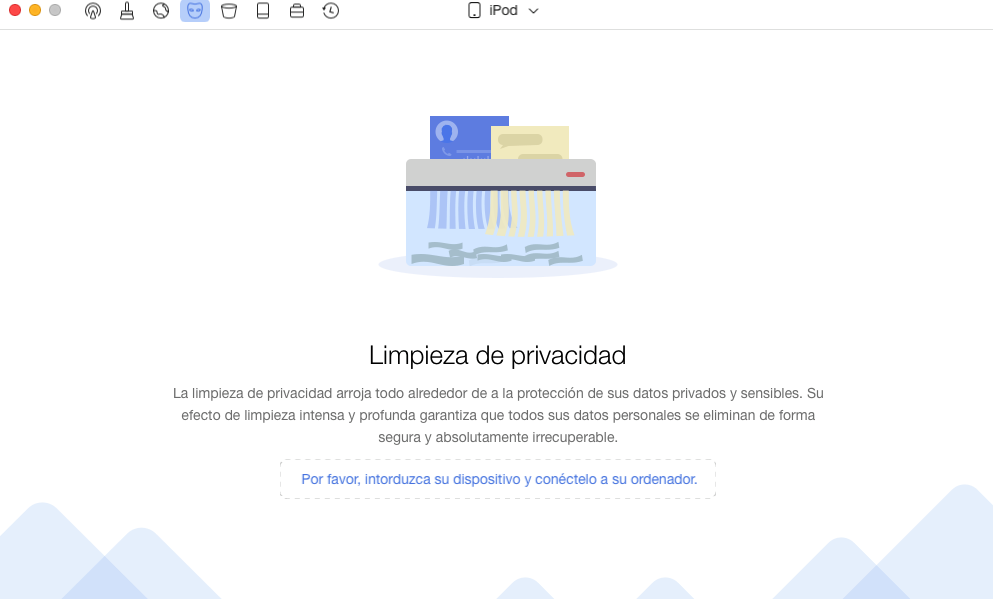
Cuando el dispositivo iOS este reconocido por PhoneClean, mostrará siguiente interfaz. PhoneClean soporta conexión de múltiples dispositivos. Puedes revisar cual dispositivo iOS estas ejecutando con.
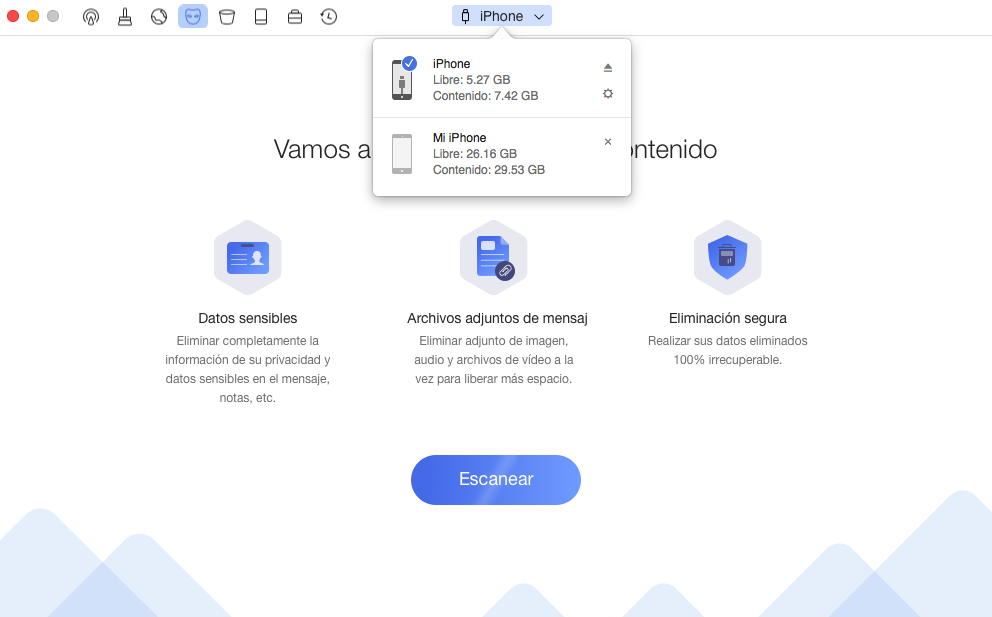
Si PhoneClean no puede reconocer tu dispositivo iOS, por favor seguir siguientes pasos para solucionar el problema.
Paso 2: Análisis
Haga lo siguiente:
- Hacer clic en el botón “Escanear“
- Hacer copia & analizar tus datos
Para proteger tus datos, Limpieza de privacidad va a copiar automáticamente tus datos antes de la limpieza. Para evitar cualquier borrado accidental. La ventana de hacer copia de seguridad mostrará después de clic el “Escanear“. Puedes cancelar este proceso en cualquier momento. El tiempo de hacer copia es depende del tamaño de tus datos.
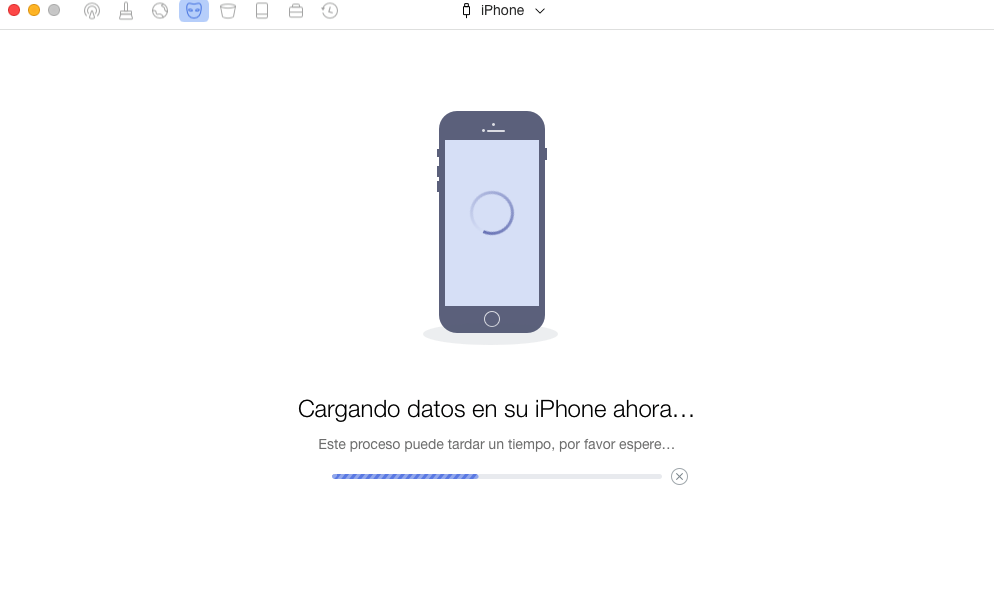
Cuando termine el proceso de hacer copia de seguridad. Se mostrará una interfaz de analizar dispositivo iOS.
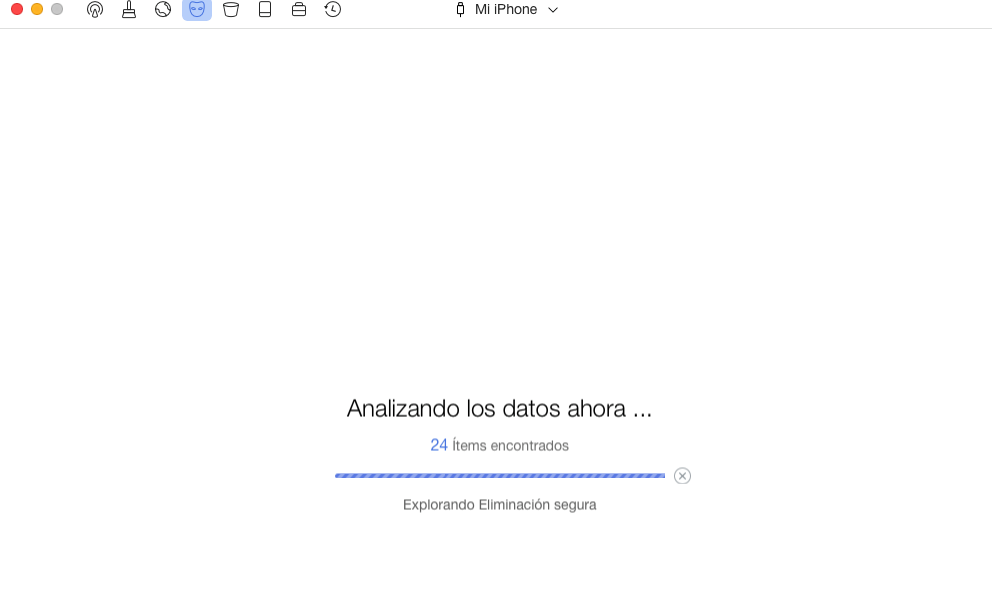
Paso 3: Limpieza
Haga lo siguiente:
- Previsualizar la lista de basura antes de limpiar
- Hacer clic en el botón “Limpiar“
Cuando se termine el proceso de escaneo, se mostrarán todos archivos basura. Para revisar los detalles, puedes pulsar “Mira detalles“.
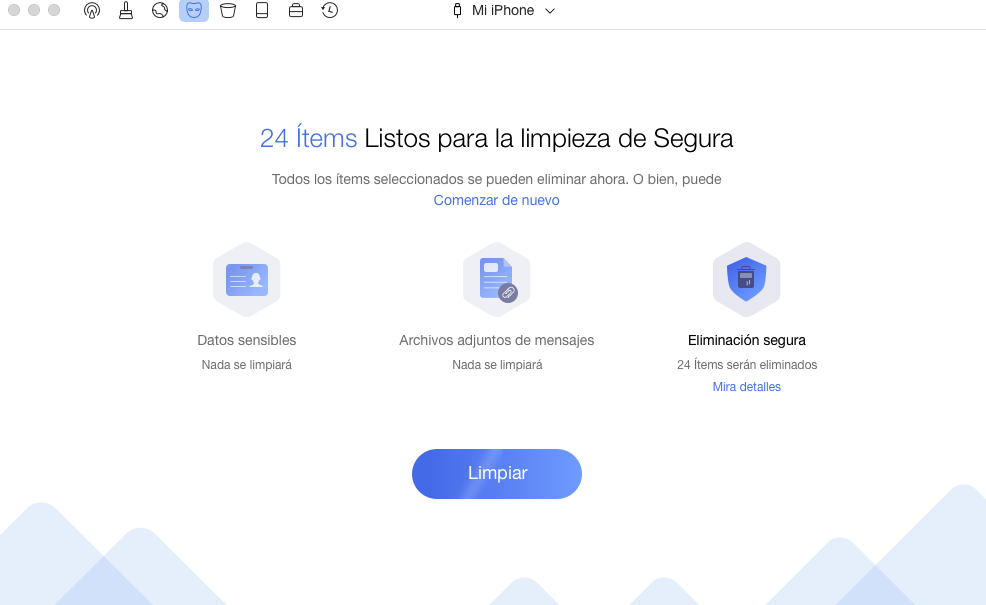
Puedes previsualizar y seleccionar los archivos que deseas limpiar en la nueva ventana. Para volver a la página anterior, haz clic en el botón “ “.
“.
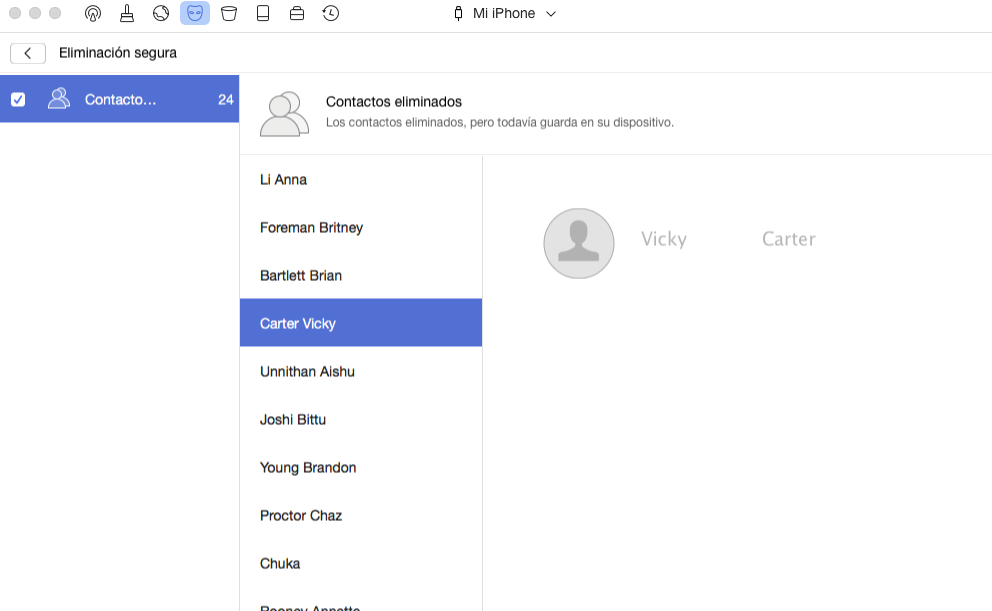
El tiempo de limpieza es depende del tamaño de tus archivos basura. Por favor mantén la conexión con internet en el todo el proceso de limpieza.
Se necesita apagar buscar mi iPhone/iPad/iPod touch en tu dispositivo temporalmente.
Cuando termine el proceso, podrás ver “Limpieza de privacidad se termina“ en la ventana.
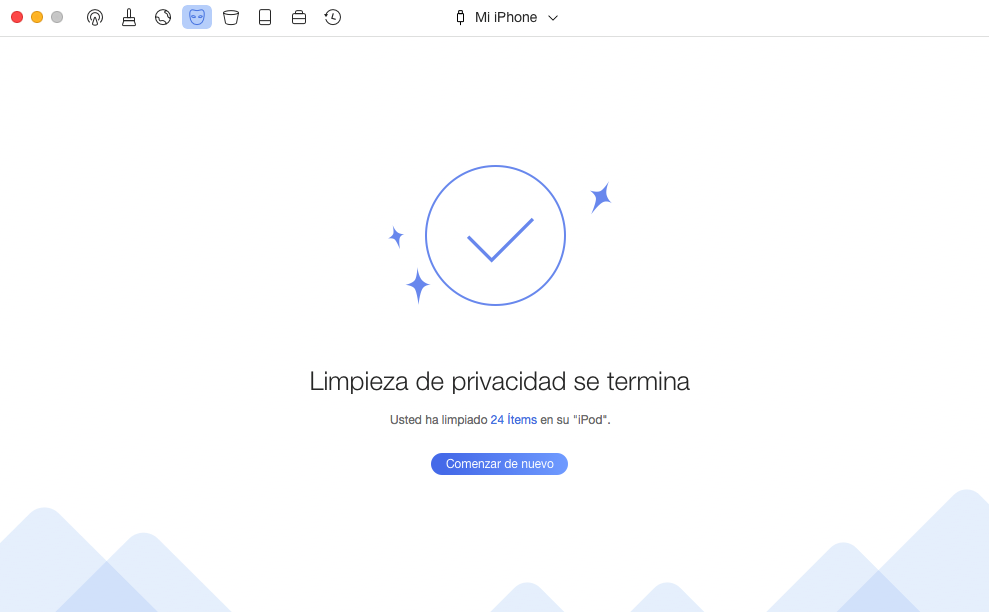
Pedir ayuda o contribuir a esta Guía
 AnyUnlock
AnyUnlockDroidKit
 PhoneRescue para iOS
PhoneRescue para iOSPhoneRescue para Android